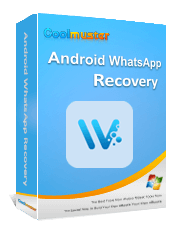Информация на 2025 г.: Что произойдет, если я удалю WhatsApp — подробный ответ

«Что произойдет, если я удалил WhatsApp, но не удалил свою учетную запись? После переустановки WhatsApp я по-прежнему буду получать сообщения и пропущенные звонки за период удаления?»
- Из Коры
Иногда вам нужно удалить WhatsApp, но вы не знаете, что произойдет, если вы удалите WhatsApp. Некоторые из нас беспокоятся о потере данных, некоторые боятся, что больше не смогут использовать старый номер телефона и т. д. Итак, что произойдет, если я удалю WhatsApp? Чтобы разобраться, мы подробно ответим на вопрос и предложим соответствующие решения.
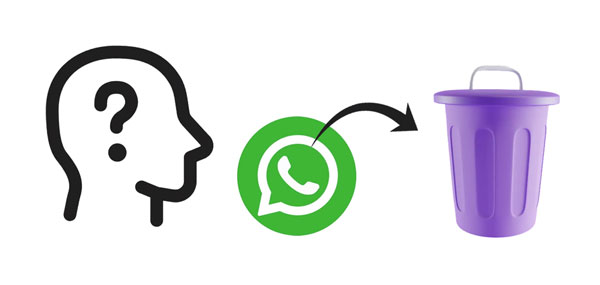
Первое, что нам нужно сделать, это понять разницу между удалением WhatsApp и удалением учетной записи WhatsApp.
Короче говоря, удаление WhatsApp — это временное действие, при котором приложение удаляется только с вашего устройства, а удаление вашей учетной записи WhatsApp — это более постоянная мера, которая включает в себя удаление вашей учетной записи и связанных с ней данных с серверов WhatsApp. Если вы планируете временно прекратить использование WhatsApp, вы можете удалить его. Если вы хотите навсегда прекратить использование WhatsApp и удалить все связанные с ним данные, вы можете рассмотреть возможность удаления своей учетной записи.
Примечание. Вы можете без проблем восстановить удаленные фотографии в WhatsApp на Android и iPhone. Давайте прочитаем это полное руководство.
«Если я удалю WhatsApp, меня удалят из групп?»
«Если я удалю приложение WhatsApp, мои сообщения будут удалены?»
«Удаляет ли удаление WhatsApp все?»
Множество подобных вопросов задавалось на разных форумах и в сообществах. Итак, что именно произойдет, если мы удалим WhatsApp? Получите ответы в следующем:
Чтобы помочь вам избежать опасений по поводу удаления учетной записи WhatsApp, мы объясним, что произойдет, если вы удалите свою учетную запись WhatsApp, в нескольких аспектах. Вы сможете принять четкое решение после понимания информации.
Если вы удалите свою учетную запись WhatsApp, произойдет несколько вещей:
Если вы удалите WhatsApp со своего устройства, а затем переустановите его, история вашего чата обычно сохраняется. При удалении приложения WhatsApp с вашего устройства обычно удаляются только локальные данные, такие как кэшированные файлы и настройки на вашем устройстве. Удаление не повлияет на вашу историю чатов, которая хранится на серверах WhatsApp.
Когда вы переустанавливаете WhatsApp и входите в систему с тем же номером телефона, история вашего чата должна быть получена с сервера. После восстановления данных WhatsApp из резервной копии вы снова сможете просматривать свои чаты.
Если вы переустановите WhatsApp на другом устройстве, вы все равно сможете войти в систему с тем же номером телефона, но ваша история чата может не перенестись автоматически, если вы не перенесли свои данные на новое устройство. В таких случаях WhatsApp может предложить вам восстановить историю чата из резервной копии, если вы сделали резервную копию данных WhatsApp на Google Drive или iCloud.
Чтобы обеспечить безопасность ваших данных WhatsApp, включая историю чатов и мультимедиа, даже если вы удалите приложение WhatsApp, вам следует регулярно создавать резервные копии своих чатов. WhatsApp предоставляет пользователям возможность создавать резервные копии своих данных в облачном сервисе, например Google Drive на Android или iCloud на iOS . Затем вы сможете без проблем восстановить чаты WhatsApp после переустановки приложения.
Шаг 1. Откройте WhatsApp и нажмите на три точки в правом верхнем углу, чтобы получить доступ к меню.
Шаг 2. Перейдите в «Настройки» > «Чаты» > «Резервное копирование чата». Вы можете выбрать частоту резервного копирования и выбрать учетную запись Google, для которой вы хотите создавать резервные копии своих чатов.
Шаг 3. Нажмите «РЕЗЕРВНОЕ КОПИРОВАНИЕ», чтобы начать немедленное резервное копирование.

Шаг 1. Откройте WhatsApp и перейдите в «Настройки».
Шаг 2. Нажмите «Чаты» > «Резервное копирование чата».
Шаг 3. Вы можете включить «Автоматическое резервное копирование», чтобы настроить автоматическое резервное копирование в iCloud, или нажать «Создать резервную копию сейчас» для немедленного резервного копирования.

Вы также можете создать резервную копию данных WhatsApp с Android на своем компьютере с помощью Coolmuster Android WhatsApp Recovery , а затем в любое время просматривать свои чаты WhatsApp на своем компьютере. Кроме того, он может помочь вам извлечь мультимедийные файлы из резервных копий WhatsApp и легко сохранить их на свой компьютер.
01 Загрузите и установите Android WhatsApp Recovery на свой компьютер.
02 Затем подключите телефон Android к компьютеру с помощью USB-кабеля. Далее выберите свое мобильное устройство и нажмите «Далее».

03 Следуйте инструкциям в интерфейсе, чтобы включить «Сквозное зашифрованное резервное копирование». Затем программа автоматически введет цифровой ключ. После этого нажмите «Подтвердить», чтобы продолжить, и нажмите «Просмотреть», чтобы просмотреть ваши данные WhatsApp.

04 Выберите сообщения WhatsApp и файлы вложений, резервную копию которых вы хотите создать, и нажмите «Восстановить на компьютер», чтобы сохранить данные WhatsApp на своем компьютере.

Видеогид
Пользователи iPhone могут выполнить резервное копирование данных WhatsApp со своего iPhone на компьютер с помощью Coolmuster iPhone WhatsApp Recovery . Все, что вам нужно сделать, это нажать кнопку ниже, загрузить и установить программное обеспечение, а затем следовать инструкциям на экране, чтобы завершить процесс.
1. Если я удалю WhatsApp, узнают ли об этом мои контакты?
Если вы удалите WhatsApp, ваши контакты не будут уведомлены напрямую. При удалении приложения вашим контактам не будут отправляться уведомления. Однако они могут увидеть, что вы неактивны или не были в сети, если проверят ваш статус.
2. Какие шаги мне следует предпринять для защиты своей конфиденциальности перед удалением?
Перед удалением убедитесь, что вы создали резервную копию истории чата в облачном сервисе или на своем компьютере. Это позволит вам восстановить чаты при переустановке приложения.
Проверьте и настройте параметры конфиденциальности, например, кто может видеть ваш статус последнего посещения, фотографию профиля и обновления статуса.
Вручную удалите любой конфиденциальный или личный контент из своих чатов, если вы хотите, чтобы он был недоступен во время процесса удаления.
3. Как мне удалить свою учетную запись WhatsApp, если я хочу покинуть ее навсегда?
На Android :
На iOS :
Удаление WhatsApp или удаление учетной записи WhatsApp — задача не для всех тривиальная. Мы надеемся, что все мы ясно знаем, что происходит после удаления WhatsApp или удаления учетной записи. Если вы не хотите потерять свои данные из-за удаления, вы можете создать резервную копию WhatsApp в облаке (Google Drive для Android или iCloud для iPhone) или на своем компьютере с помощью Coolmuster Android WhatsApp Recovery / Coolmuster iPhone WhatsApp Recovery . Это облегчит восстановление, даже если вы перейдете на новое устройство.
Похожие статьи:
Как восстановить чат WhatsApp после удаления? Пошаговое руководство
Как легко восстановить учетную запись WhatsApp? Наиболее распространенные решения
Как восстановить удаленные сообщения WhatsApp без резервной копии ( iOS и Android )
Как уменьшить объем памяти WhatsApp на телефоне iPhone/ Android [Простые шаги]

 Социальные приложения
Социальные приложения
 Информация на 2025 г.: Что произойдет, если я удалю WhatsApp — подробный ответ
Информация на 2025 г.: Что произойдет, если я удалю WhatsApp — подробный ответ